إن إدارة عدد كبير من مواقع الووردبريس من داخل لوحة التحكم الخاصة بكل موقع على حدة يعتبر من الأمور المستهلكة للوقت والمجهود بشكل كبير، حيث تحتاج في كل مرة إلى تسجيل الدخول إلى الموقع الذي تريد إدارته.
في هذه المقالة ستجد دليلاً إرشاديًا كاملاً حول طريقة التحكم بمجموعة مختلفة من مواقع الووردبريس التي تمتلكها أو تديرها ولكن من داخل لوحة تحكم رئيسية واحدة فقط.
حيث يمكنك من خلال لوحة التحكم الموحدة هذه الدخول إلى لوحة التحكم الخاصة بأي موقع، وكذلك يمكنك تطبيق العديد من التغييرات على مجموعة من المواقع جملة واحدة، مثل تحديث الإضافات في عدة مواقع في نفس الوقت، وغيرها من الإجراءات المميزة.
دعنا نخبرك بأن أهم المميزات التي تحصل عليها في حال إدارة عدد من مواقع الووردبريس من داخل لوحة تحكم رئيسية واحدة:
- تسجيل الدخول إلى أي موقع بنقرة واحدة فقط من داخل لوحة التحكم الرئيسية دون الحاجة إلى تسجيل الدخول باسم المستخدم وكلمة المرور في كل مرة.
- التنقل بين موقع وموقع آخر بسهولة وفي وقت قصير.
- إمكانية تحديث نسخ الووردبريس والإضافات والقوالب بنقرة واحدة فقط دون الحاجة إلى تسجيل الدخول إلى كل موقع على حدة لتطبيق التحديثات المطلوبة.
- إمكانية عمل نسخ احتياطي لكافة المواقع بسهولة من داخل لوحة التحكم الرئيسية.
- تطبيق الإجراءات الأمنية مثل عمل مسح أمني لمجموعة من المواقع في نفس الوقت.
- إدارة الأعضاء في كافة المواقع وإنشاء أعضاء جدد في أي من المواقع من داخل لوحة التحكم الرئيسية.
- القيام بنشر مقالات أو صفحات داخل أكثر من موقع في نفس الوقت.
- إمكانية رفع صور أو ملفات داخل مكتبة الوسائط لأكثر من موقع في نفس الوقت.
أهم الإضافات والأدوات المستخدمة لإدارة عدد كبير من مواقع الووردبريس من داخل لوحة تحكم واحدة
توجد الكثير من الأدوات التي تساعدك على إنشاء لوحة تحكم رئيسية موحدة لإدارة عدد كبير من مواقع الووردبريس في نفس الوقت.
أحد أشهر تلك الإضافات هي iThemes Sync التي توفر إمكانية إنشاء لوحة تحكم رئيسية لإدارة عدة مواقع بنفس الوقت. حيث يمكنك إضافة مواقعك الووردبريس داخلها والتحكم بها بسهولة وتطبيق التعديلات عليها جملة واحدة، كما توفر الإضافة بعض الخيارات الإضافية مثل عمل مسح أمني للمواقع، وإمكانية عمل نسخ احتياطي للمواقع.
كذلك توجد إضافة mainwp التي توفر لك لوحة تحكم رئيسية لإدارة عدد كبير وغير محدود من مواقع الووردبريس بشكل مجاني، لكن قد تحتاج إلى شراء إصدار مدفوع منها عند حاجتك إلى التمتع بالمميزات الاضافية التي توفرها مثل عمل نسخ احتياطية لموقعك أو تحسين سيو المواقع SEO أو غيرها من الإجراءات المتقدمة.
أيضا هناك أداة infinitewp التي تتمتع بشهرة كبيرة بين مديري مواقع الووردبريس، حيث تستخدم تلك الأداة من قبل شركات ومؤسسات كبيرة وشهيرة، وهي توفر خيارات كثيرة للغاية للتحكم في مجموعة مواقع مشغلة بالووردبريس من مكان واحد، كما أنها توفر العديد من الخيارات المتعلقة بالأمان والنسخ الاحتياطي وغيرها.
استخدام أداة infinitewp
سنعتمد في شرحنا العملي على أداة infinitewp نظرًا لشهرتها الواسعة وثقة المستخدمين بها، وكذلك لكونها توفر نسخة مجانية يمكن للكثير من مديري المواقع البدء بها، ثم بعد ذلك يمكنك الاشتراك في أحد الإصدارات المدفوعة للتمتع بمزيد من الخيارات التي تتيحها الأداة لأصحاب مواقع الووردبريس المتعددة.
تعبر أداة InfiniteWP هي عبارة عن تطبيق ويب (Web application) أو إضافة برمجية مخصصة لتعمل بالتزامن مع إضافة ووردبريس Infinitewp-client. ولكي تقوم بتحميلها على موقع ووردبريس الخاص بك عليك اتباع الخطوات التالية:
أولا تحتاج إلى الدخول للموقع الرسمي للإضافة و تسجيل حساب جديد باستخدام بياناتك الشخصية. ثم قم بعد ذلك بالتوجه إلى تبويب Download أعلى الصفحة وستجد بداخله رابط تحميل التطبيق كما هو مبين في الصورة التالية.
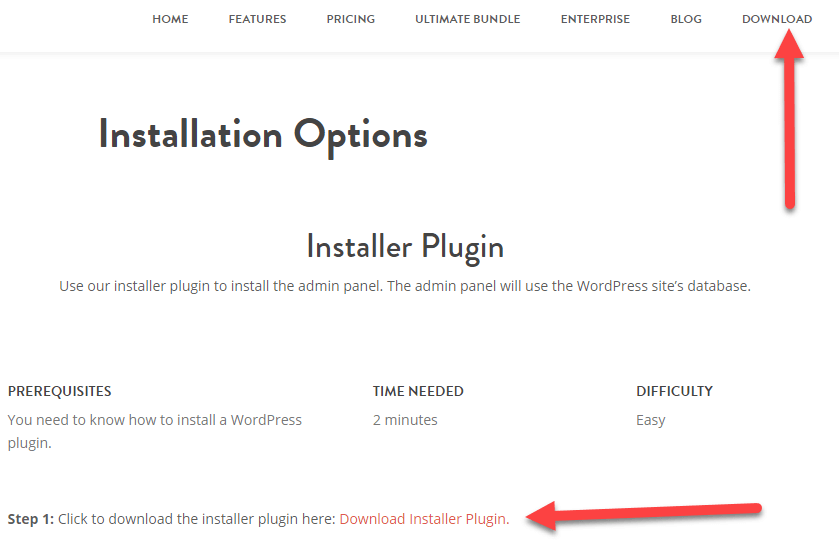
عند النقر على رابط التحميل (Download Installer Plugin) سيتم تحميل التطبيق بشكل ملف مضغوط على جهازك المحلي.
بمجرد الانتهاء من التحميل قم بالدخول إلى لوحة تحكم أحد مواقع الووردبريس لديك، وانتقل إلى إضافات << أضف جديد ثم انقر على زر (رفع إضافة) حدد موقع الملف المضغوط من خلال النقر على زر Choose File
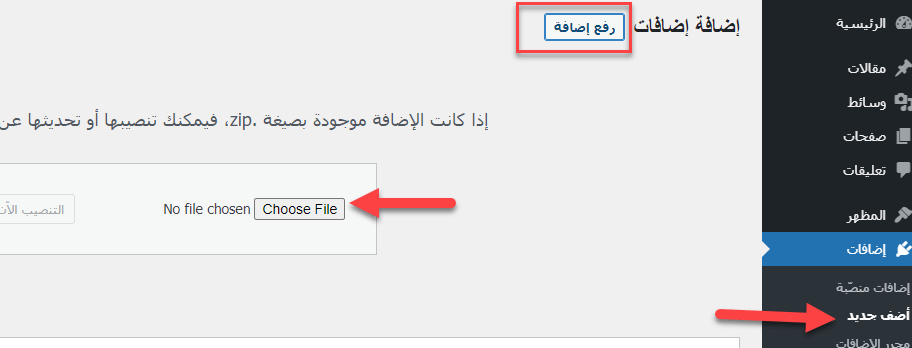
بعد تنصيب الإضافة InfiniteWP وتفعيلها على أحد مواقعك، ستلاحظ ظهور تبويب باسم IWP installer داخل لوحة تحكم الووردبريس.
ستظهر لك رسالة ترحيب تحتها زر (Install InfiniteWP admin panel) لتنصيب وإعداد لوحة التحكم الرئيسية وإدارة كل مواقعك من داخلها.
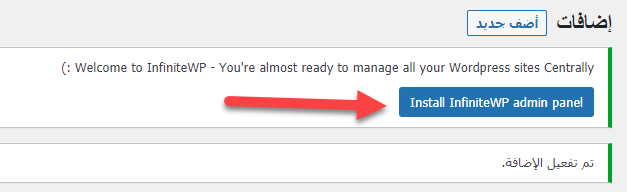
بعد النقر على زر التنصيب ستظهر أمامك واجهة التنصيب التي تطلب منك بعض البيانات الأساسية المطلوبة مثل تحديد مجلد التنصيب الذي يكون افتراضياً باسم (iwp)، وبيانات قاعدة بيانات ووردبريس (والتي يتم ملؤها تلقائياً)، كما يطلب منك وضع بريد إلكتروني وكلمة مرور من اختيارك كي تستخدمها فيما بعد للدخول إلى لوحة التحكم الرئيسية
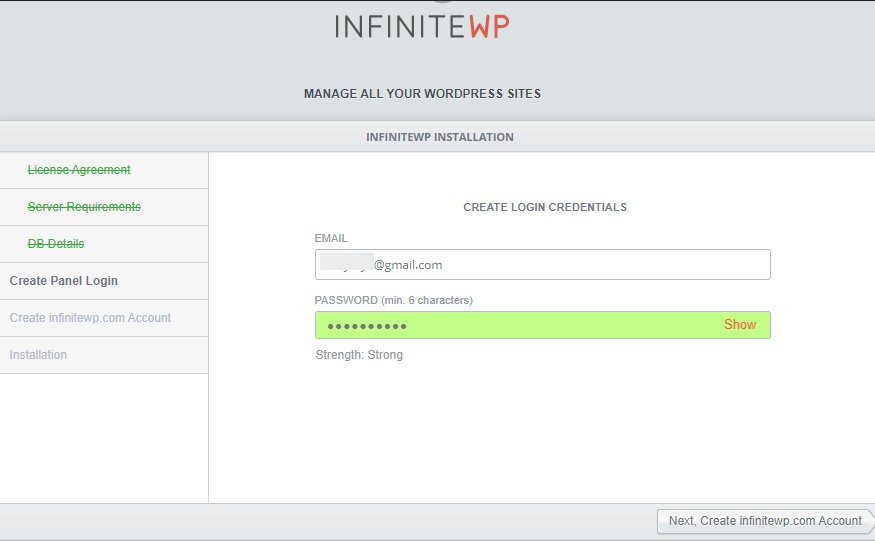
بعد إكمال كافة البيانات اللازمة لعملية التنصيب، الآن يظهر أمامك زر التوجه إلى لوحة التحكم الرئيسية (Open my admin panel)
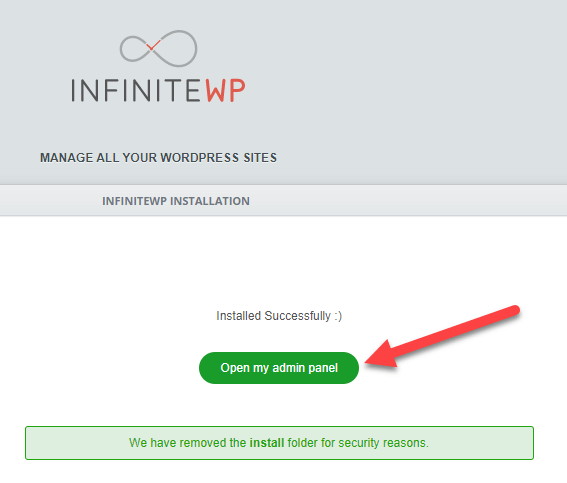
قم بالنقر على هذا الزر، بعدها ستبدأ الإضافة في تنصيب بعض الإضافات البرمجية داخل موقعك، وبعد الانتهاء قم بالنقر على رابط Click here في الأسفل لعمل تحديث للصفحة وإنهاء عملية التنصيب
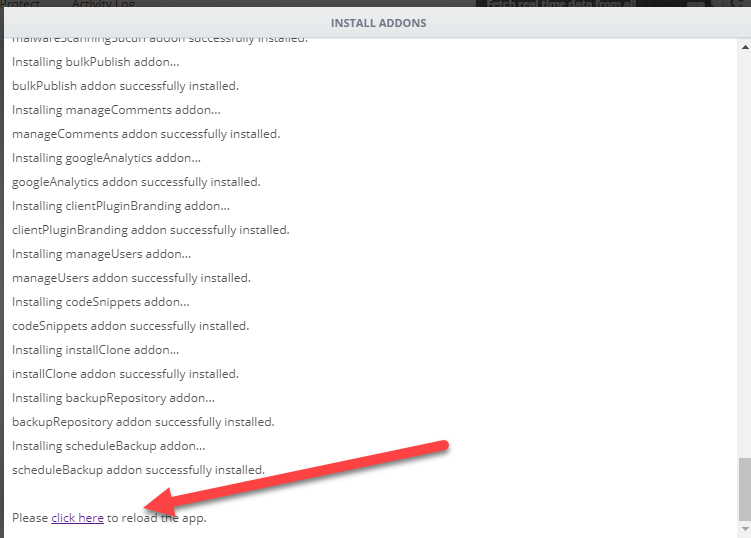
والآن يمكنك الدخول إلى لوحة التحكم الرئيسية لأداة Infinitewp من خلال الرابط: https://yoursite.com/iwp/
مع مراعاة استبدال yoursite.com برابط موقعك.
بعد ذلك تحتاج إلى الدخول إلى لوحة تحكم الووردبريس الخاصة بموقعك والقيام بتنصيب إضافة أخرى لإكمال عملية التنصيب وهي الإضافة Infinitewp-client. حيث ستحتاج لتنصيب هذه الإضافة في كل موقع تريد إضافته إلى لوحة التحكم الرئيسية Infinitewp لإدارة هذا الموقع من خلالها بسهولة.
يتم تنصيب الإضافة من خلال الانتقال إلى إضافات في لوحة تحكم ووردبريس، ثم البحث عن إضافة Infinitewp-client والقيام بتنصيبها وتفعيلها على الموقع. وبعد تفعيل الإضافة ستظهر أمامك بيانات عليك أن تستخدمها لربط الموقع الحالي وإضافته داخل لوحة التحكم الرئيسية Infinitewp
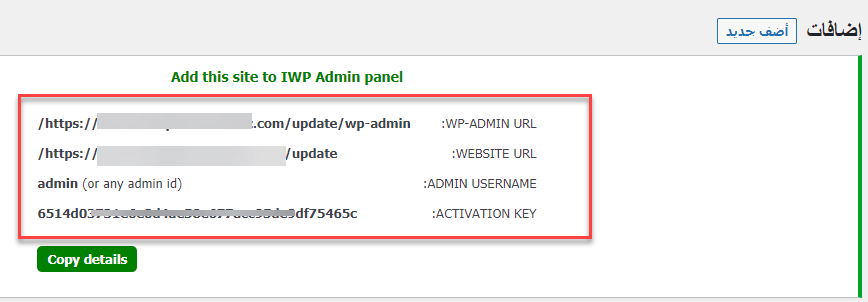
قم بنسخ هذه البيانات، وانتقل إلى لوحة التحكم الرئيسية لأداة InfiniteWP التي قمت بتنصيبها في الخطوات السابقة، ثم انقر على زر (إضافة موقع جديد) وألصق هذه البيانات التي قمت بنسخها لكي يتم ربط الموقع وإضافته داخل لوحة التحكم الرئيسية
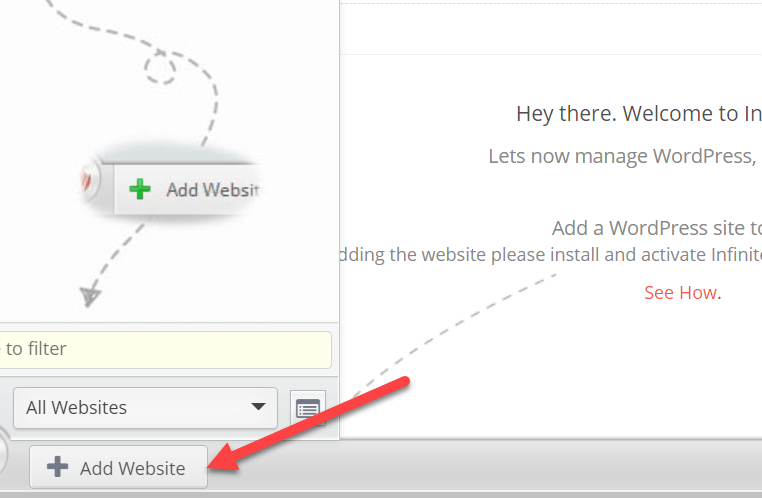
وبالتالي لإضافة أي موقع من مواقع الووردبريس التابعة لك إلى لوحة التحكم الرئيسية infiniteWP فإن كل ما تحتاج إليه هو الدخول إلى لوحة تحكم الموقع وتنصيب إضافة InfiniteWP-Client فيه، ثم نسخ بيانات الربط التي توفرها لك هذه الإضافة، والتوجه من جديد إلى لوحة التحكم الرئيسية والنقر على زر إضافة موقع جديد Add website وسيتم ربط الموقع و إضافته داخلها.
شرح لوحة التحكم الرئيسية لأداة InfiniteWP
توضح الصورة التالية لوحة التحكم الرئيسية للإضافة infiniteWP. من داخل لوحة التحكم تلك يمكنك التحكم في كافة المواقع التابعة لك بسهولة، حيث تنقسم لوحة التحكم إلى جزئين رئيسيين:
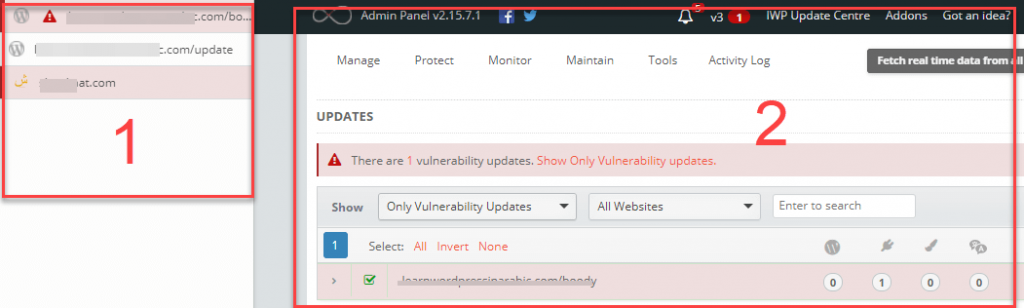
- الجزء الأول على يسار الشاشة يحتوي على قائمة بالمواقع التي قمت بإضافتها داخل لوحة التحكم الرئيسية، ويمكنك النقر على أي من تلك المواقع لتفتح لك لوحة تحكم كاملة خاصة به يمكنك من خلالها إدارة الموقع بالكامل وتطبيق التغييرات اللازمة عليه.
- الجزء الثاني على يمين الشاشة يحتوي على الإشعارات الهامة التي تقترحها عليك الإضافة بخصوص المواقع التي تحتاج إلى تحديثات أو غيرها من الإجراءات المقترحة، كذلك يعرض هذا الجزء أدوات لوحة التحكم الخاصة بأي موقع تقوم باختياره من القائمة الخاصة بالمواقع على اليسار.
وقد قمنا هنا بإضافة 3 مواقع ووردبريس إلى لوحة التحكم الرئيسية بنفس الطريقة التي شرحناها سابقًا. وكما تلاحظ في الصورة السابقة فإن الإضافة تقوم بإظهار إشعارات تلقائية باللون الأحمر على المواقع التي تحتاج إلى تطبيق تحديثات على الووردبريس أو الإضافات أو القوالب المنصبة عليه.
من داخل لوحة التحكم الرئيسية infiniteWP يمكنك القيام بتحديث مواقعك أو تحديث الإضافات والقوالب التي تحتاج إلى تحديثات بكل سهولة، وذلك من خلال النقر على زر التحديث Update الذي يظهر مع إشعار التحديثات المطلوبة فور توفرها:
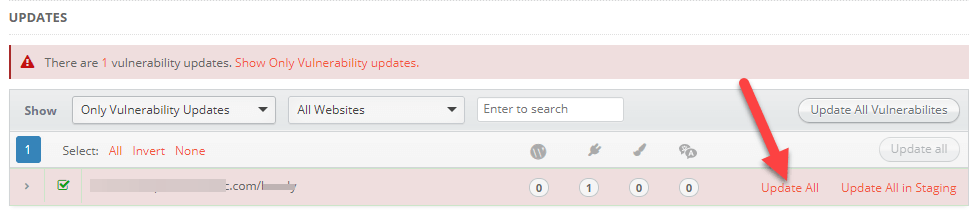
قائمة الإدارة العامة داخل لوحة التحكم الرئيسية infiniteWP
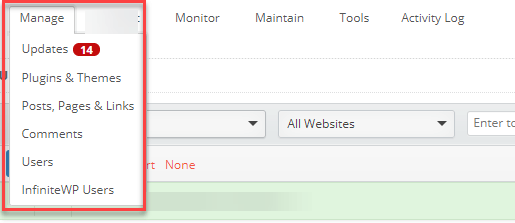
عند فتح قائمة الإدارة العامة (Manage) الموجودة أعلى لوحة التحكم الرئيسية infiniteWP ستتمكن من القيام بالكثير من الإجراءات على أحد مواقعك أو على أكثر من موقع في نفس الوقت، وإليك توضيح لأهم عناصر هذه القائمة، كما يلي:
1 . Updates
حيث يمكنك الدخول إليه لمشاهدة تقرير التحديثات الذي يحتوي على كافة المواقع و القوالب والإضافات التي تحتاج إلى تحديث.
2 . plugins & Themes
الخيار الذي يمكنك التحكم في القوالب والإضافات المنصبة على كافة المواقع التابعة لك
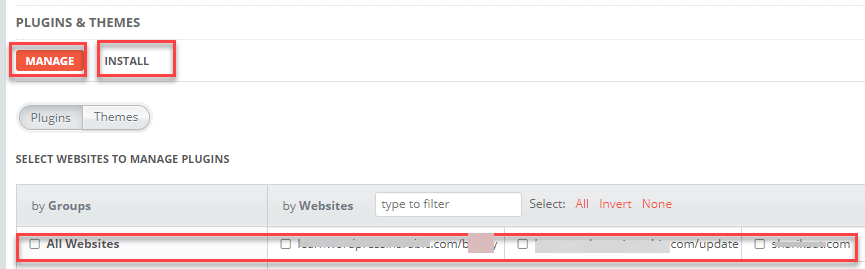
كما تلاحظ بالصورة أعلاه، عند الدخول إلى خيار التحكم في القوالب والإضافات سوف يظهر أمامك تبويبان في الأعلى.
- تبويب Manage الذي يمكنك من خلاله اختيار الموقع الذي تريد إدارة القوالب والإضافات المنصبة عليه
- تبويب Install الذي يمكنك من خلاله القيام بتنصيب إضافة أو قالب على أحد المواقع أو على أكثر من موقع من المواقع الخاصة بك في نفس الوقت.
3 . Posts & pages
هذا الخيار تستطيع من خلاله يمكنك التحكم في المقالات والصفحات المنشورة في مواقعك من خلال التبويب Manage. كذلك يمكنك من خلال التبويب Add new إضافة مقالة أو صفحة داخل أحد المواقع أو داخل أكثر من موقع في نفس الوقت
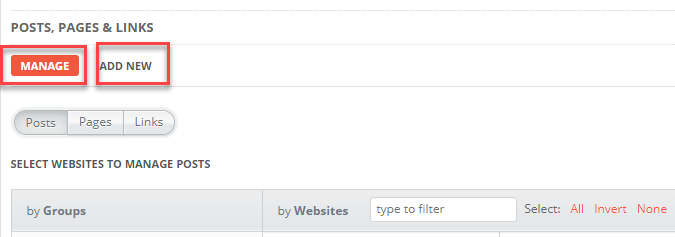
على سبيل المثال في حال رغبت في نشر مقالة داخل أحد مواقعك، يمكنك النقر على تبويب Add new ، ثم اختر الموقع الذي تريد نشر المقالة أو الصفحه به (يمكنك اختيار أكثر من موقع لنشر المحتوى به)، ثم قم بكتابة عنوان ومحتوى المقالة المراد نشرها، وأخيرًا قم بالنقر على زر النشر (Publish) بعد إكمال كافة بيانات المقالة ليتم نشرها على الفور داخل الموقع أو مجموعة المواقع التي قمت باختيارها.
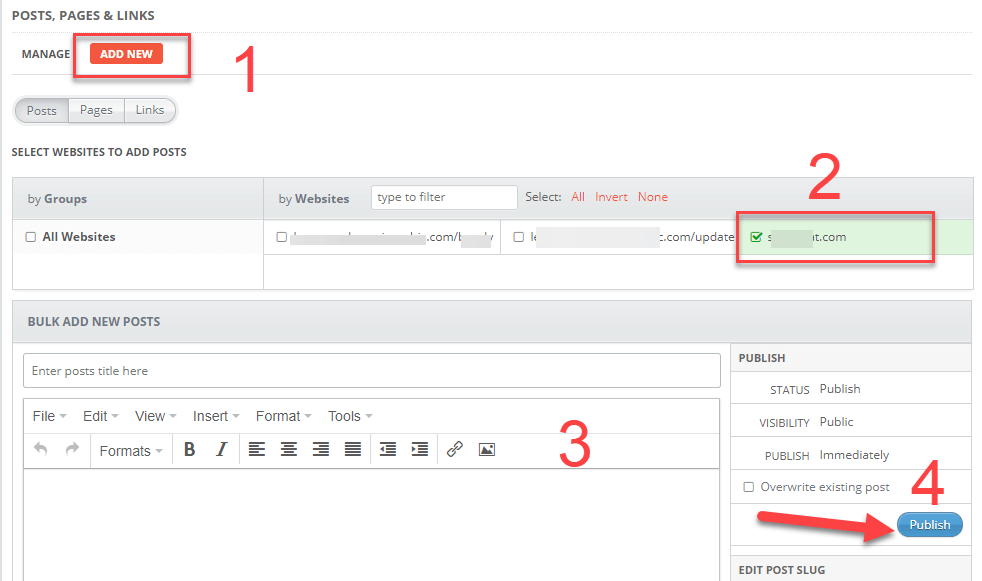
4 . comments
من خلال هذا التبويب يمكنك مشاهدة كافة التعليقات التي تم نشرها داخل محتوى موقعك، كما يمكنك أيضًا التحكم في تلك التعليقات بتعديلها أو تحويلها إلى سلة المهملات أو غيرها من الإجراءات التي توفرها لك الإضافة.
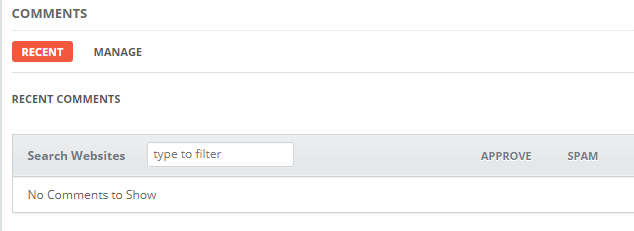
5 . Users
الذي يستخدم للتحكم بأعضاء مواقعك. حيث يملك تبويبين كما يلي:
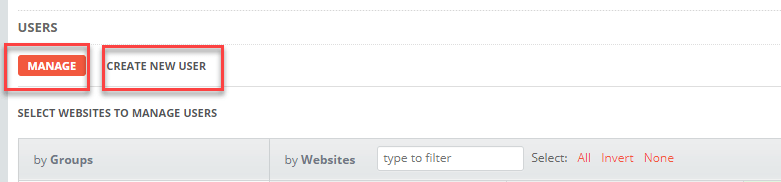
- Manage الذي يمكنك من خلاله التحكم في كافة المستخدمين المسجلين بالفعل في أي من مواقعك. و
- Create new user الذي يمكَّنُك من إنشاء مستخدم جديد داخل أي موقع من مواقعك:
6 . العنصر السادس InfiniteWP users
والذي من خلاله يمكنك إدارة مدراء لوحة التحكم الرئيسية للمواقع، أو إضافة مدير جديد لها ليتحكم في أحد المواقع أو كافة المواقع التي تمت إضافتها.
حيث يمكنك الدخول إلى تبويب Add new user لتقوم بدعوة شخص آخر لإدارة الحساب والتحكم به، حيث تحتاج لوضع الاسم والبريد الإلكتروني للشخص المراد دعوته لإدارة الحساب، وإنشاء كلمة مرور من اختيارك، وسيتم إرسال دعوة له للدخول إلى لوحة التحكم والبدء في التحكم في أحد المواقع أو جميعها حسب الصلاحيات التي تعطيها له أثناء عملية إرسال الدعوة.
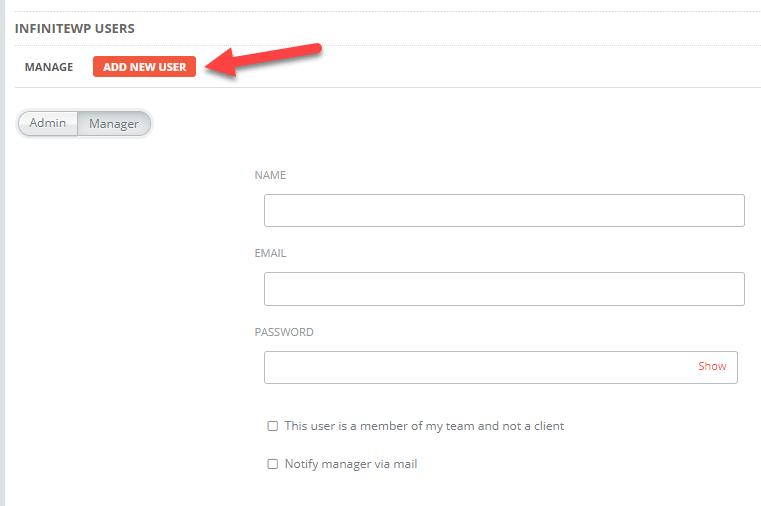
القوائم الأخرى في لوحة التحكم الرئيسية Infinitewp
إلى جانب قائمة التحكم الرئيسية Manage التي شرحنا عناصرها بالتفصيل ووضحنا كيفية استخدامها للتحكم في محتوى المواقع بكل سهولة، يوجد كذلك العديد من القوائم الأخرى والتي سنلخص لك فوائدها في السطور التالية:
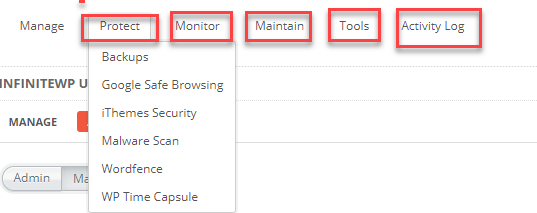
- قائمة Protect: تحتوي هذه القائمة على العديد من خيارات الأمان والكشف عن الثغرات الأمنية في المواقع، حيث يمكن تصفح تلك القائمة للإطلاع على الأدوات الأكثر من رائعة التي تساعدك على تعزيز أمان المواقع.
- قائمة Monitor: تحتوي على بعض الأدوات المفيدة مثل أداة الكشف عن الروابط الغير صالحة وأداة الربط بخدمة Google analytics وغيرها من الأدوات التي تساعدك على متابعة إحصائيات مواقعك.
- قائمة Maintain: والتي يمكنك من خلالها عمل صيانة أو تنظيف لأحد مواقعك مثل تنظيف قاعدة البيانات من البيانات الغير الهامة وهو ما يسهم في زيادة سرعة وكفاءة المواقع.
- قائمة Tools: تحتوي على بعض الأدوات الهامة مثل أداة اضافة أكواد برمجية داخل ملفات أحد المواقع، وكذلك أداة رفع الملفات والوسائط إلى المواقع جملة واحدة، وغيرها من الأدوات المفيدة.
إلى جانب كل تلك الأدوات والخيارات التي قمنا بشرحها في الفقرات السابقة، فإنه يمكنك أيضاً الحصول على خيارات تحكم إضافية لمواقعك من داخل إضافة infinitewp بكل سهولة، وذلك من خلال وضع مؤشر الماوس فوق أي موقع من المواقع في القائمة اليسرى للوحة التحكم لتفتح أمامك شاشة تحتوي على أدوات وخيارات تحكم متعددة يمكنك استخدامها أيضاً لإدارة الموقع والتحكم فيه بطريقة أكثر احترافية:
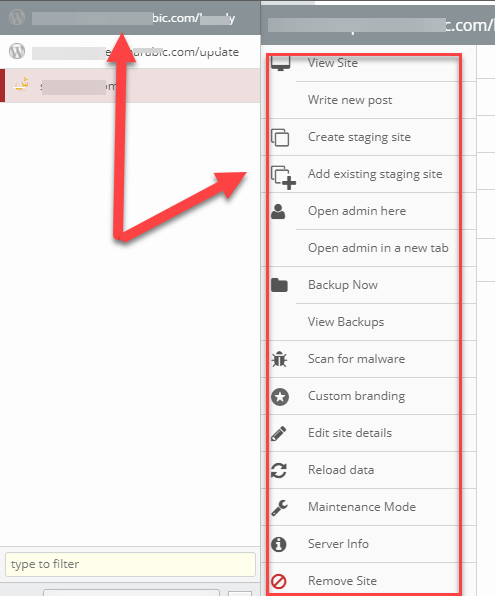
كما توضح لك الصورة بالأعلى بمجرد النقر فوق أحد المواقع تظهر قائمة تحتوي على الكثير من الخيارات التي تساعد على إدارة الموقع بشكل كامل، مثل التوجه إلى رابط الموقع، أو نشر مقالة جديدة بالموقع، أو فتح لوحة تحكم الموقع، أو عمل نسخ احتياطي للموقع، أو حذف الموقع بالكامل من داخل لوحة تحكم أداة InfiniteWP. وغير ذلك من الخيارات الأخرى..
ما الفرق بين إدارة مجموعة مواقع داخل نفس لوحة التحكم وإنشاء موقع متعدد المواقع؟
قمنا في مقالة سابقة بشرح طريقة إنشاء شبكة من مواقع الووردبريس من داخل لوحة تحكم واحدة فقط، لكن الأمر يختلف تمامًا عن إدارة عدد من المواقع داخل نفس لوحة التحكم، حيث أنه في حالة إنشاء شبكة مواقع من داخل لوحة تحكم الووردبريس فإن كل موقع في تلك الشبكة سيكون تابعًا للموقع الرئيسي وسوف تتأثر الإضافات والقوالب في المواقع الفرعية بالموقع الرئيسي والتغييرات التي تتم عليه.
لكن في حال إدارة مواقع متعددة داخل لوحة تحكم واحدة، سيكون كل موقع قائم بذاته ومنفصلاً عن باقي المواقع ولن تؤثر التغييرات في أي موقع على باقي المواقع الأخرى.
لذلك ما قمنا بشرحه داخل هذه المقالة يختلف تمامًا عن فكرة تقسيم تنصيب الووردبريس إلى عدة مواقع فرعية يمكن إدارتها من داخل لوحة تحكم التنصيب الرئيسي للووردبريس.
بالنهاية إذا كنت تمتلك أكثر من موقع ووردبريس أو تدير مجموعة مواقع لعملائك، فسيكون من المفيد للغاية التفكير في استخدام إضافة تساعدك على إدارة والتحكم في كافة تلك المواقع من داخل لوحة تحكم واحدة فقط بدلًا من إدارة كل موقع على حدة. لذلك ننصحك باستخدام هذه الأدوات التي تساعدك في تسهيل عملك بشكل أفضل.






اترك تعليقك